Bạn đang gặp vấn đề khi Macbook của bạn không khởi động khi bật máy? Tình trạng mở máy mà không thấy bất kỳ phản hồi nào trên màn hình và bạn không biết xử lý như thế nào? Đừng lo lắng, IPL sẽ giúp bạn khắc phục tình trạng này một cách dễ dàng. Dưới đây là một số phương pháp khắc phục có thể giúp bạn sửa lỗi "Macbook mở không lên" một cách dễ dàng và hoạt động bình thường.

Nguyên nhân Macbook mở không lên
Trước tiên bạn phải tìm ra được nguyên nhân chiếc Macbook của bạn mở không lên để được khắc phục hiệu quả nhất. Có nhiều nguyên nhân dẫn đến tình trạng này, mốt số nguyên nhân thường gặp phổ biến như:
- Macbook bị hỏng card màn hình nên mở không lên
- Macbook đã bị hết pin, hoặc có thể pin bị chai hoặc gặp vấn đề
- Macbook không khởi động được do IC nguồn đã bị lỗi, bị hỏng hoặc có thể do nguồn cổng sạc đang có vấn đề.
- Macbook bạn vô tình bị va đập mạnh trong quá trình sử dụng dẫn đến máy bị hư hỏng các phần cứng, màn hình,...
- Một số vấn đề liên quan đến phần cứng như bộ nhớ RAM, ổ cứng hoặc cáp màn hình có thể là nguyên nhân gây ra tình trạng Macbook mở không lên.
- Macbook của bạn không được vệ sinh thường xuyên sau một thời thời gian dài sử dụng cũng dẫn đến tình trạng máy mở không lên.
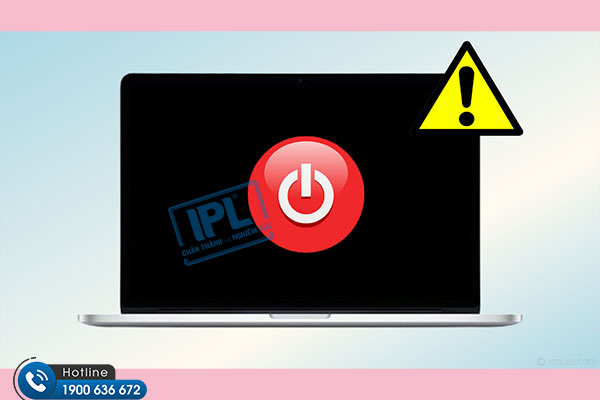
Cách khắc phục Macbook mở không lên
Kiểm tra PIN Macbook
Đầu tiên, bạn hãy kiểm tra xem Pin Macbook của bạn có bị hỏng hay gặp vấn đề nào hay không bằng cách tháo pin ra hoặc thử với nguồn điện và sạc đầy đủ xem có phản hồi hay không. Nếu máy tính có thể khởi động và hoạt động bình thường thì nghĩa là pin đã bị hỏng và bạn cần thay pin MacBook. Còn nếu máy vẫn không lên nguồn thì bạn nên mang máy đi kiểm tra để được sửa chữa, khắc phục lỗi kịp thời.

Khởi động lại Macbook
Đôi khi, máy tính của bạn có thể gặp phải một số vấn đề nhỏ. Hãy thử khởi động lại Macbook bằng cách nhấn và giữ nút nguồn trong vài giây cho đến khi máy tính tắt hoàn toàn, sau đó nhấn nút nguồn một lần nữa để khởi động lại.
Hoặc bạn có thể sử dụng tổ hợp phím Shift + Control + Option + Power sau đó khởi động lại máy.

>> Xem thêm: Macbook bị treo táo
Đặt lại NVRAM và SMC
NVRAM (non-volatile random-access memory) và SMC (System Management Controller) là hai thành phần quan trọng trong Macbook. Đặt lại NVRAM và SMC có thể giúp khắc phục một số lỗi phần cứng và phần mềm. Thực hiện theo hướng dẫn sau để đặt lại NVRAM và SMC cho Macbook của bạn
- Tắt MacBook.
- Rút phích cắm và sau đó kết nối lại cáp nguồn.
- Nhấn cùng lúc các phím Shift + Ctrl + Option/Alt và nút nguồn.
- Thả tất cả các phím đó và nút nguồn cùng một lúc.
- Bạn có thể thấy đèn trên cáp nguồn nhấp nháy.
- Khởi động lại MacBook của bạn.

Kiểm tra kết nối phần cứng
Hãy kiểm tra kết nối của các bộ phận này và xem có sự cố gì xảy ra hay không. Nếu bạn không có kinh nghiệm trong việc tháo lắp phần cứng, hãy tìm đến một trung tâm uy tín để được hỗ trợ.

Vệ sinh Macbook
Sau một thời gian sử dụng, các bộ phận của Macbook sẽ bị bám bụi nên nếu không được vệ sinh thường xuyên dẫn đến bụi bẩn tích tụ lâu ngày sẽ khiến máy bị hỏng.
Vậy nên bạn hãy vệ sinh Macbook của mình cũng như màn hình, các linh kiện của máy một cách kỹ càng và nhẹ nhàng, sau đó kiểm tra xem macbook đã hoạt động lại bình thường chưa.

Cài đặt lại hệ điều hành
Nếu tất cả các phương pháp trên không giúp bạn, có thể xem xét việc cài đặt lại hệ điều hành trên Macbook của bạn. Hãy sao lưu dữ liệu quan trọng trước khi tiến hành. Bạn có thể sử dụng Recovery Mode để thực hiện việc này hoặc tìm hiểu cách cài đặt lại hệ điều hành cho phiên bản Macbook của bạn.

>> Xem thêm: Cách Update Driver Macbook
Nếu sau khi thử các phương pháp trên mà Macbook vẫn không mở lên, nên mang máy tính của bạn đến trung tâm sửa chữa hoặc bạn có thể liên hệ dịch vụ bảo trì máy tính của IPL để được hỗ trợ khắc phục sự cố. Đừng cố tự sửa chữa nếu bạn không có kiến thức và kỹ năng cần thiết để làm điều đó, vì điều này có thể gây hư hỏng nghiêm trọng hơn đối với máy tính của bạn.
Hy vọng những giải pháp trên sẽ giúp bạn khắc phục vấn đề Macbook mở không lên và giúp máy tính của bạn trở lại hoạt động bình thường.



